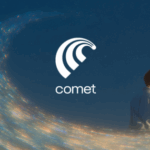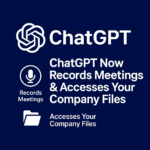Hai mai desiderato usare Kali Linux senza digitare ogni comando, lasciando che sia l’AI a lanciare scan, analisi e report?
Oggi è possibile. Grazie al server MCP ufficiale, puoi eseguire i principali strumenti di Kali Linux (Nmap, Gobuster, Nikto, Sqlmap, Metasploit…) tramite AI direttamente dal tuo PC.
In questa guida ti mostro come:
- scaricare Kali Linux dal sito ufficiale
- installarla su Hyper-V
- installare e avviare MCP Server su Kali
- configurare Claude Desktop o qualsiasi altro client come Claude Code e Gemini CLI
- fare un primo test pratico (analisi porte + report automatico)
Disclaimer
Questa guida ha solo scopo divulgativo e didattico.
Non usare mai gli strumenti descritti su target o sistemi per i quali non hai autorizzazione.
Mantieni sempre un ambiente di test isolato, aggiorna regolarmente i tuoi sistemi e attiva logging per ogni attività. L’obiettivo è comprendere e prevenire, non attaccare.
Scaricare Kali Linux dal sito ufficiale

Kali Linux offre immagini pronte per Hyper-V, VMware, VirtualBox e WSL.
In questo esempio useremo Hyper-V.
Scarica l’immagine dal sito ufficiale: https://www.kali.org/get-kali
Importare Kali Linux in Hyper-V
- Estrai il file .7z in una cartella.
- Apri Hyper-V Manager → “Importa macchina virtuale”.
- Seleziona la cartella della VM estratta e segui il wizard.
- Disabilita Secure Boot: clic destro sulla VM → “Impostazioni” → “Sicurezza” → togli la spunta da “Abilita Secure Boot”.
- Rete consigliata: crea un Commutatore virtuale esterno (bridge sulla tua scheda Wi-Fi/Ethernet) e collega la VM a quello, così Kali riceverà un IP nella stessa subnet del PC host.
- Avvia la VM.

Primo avvio e aggiornamento
Accedi con le credenziali di default di Kali Linux:
user: kali
pass: kaliAggiorna subito, apri il terminale e scrivi:
sudo apt update && sudo apt -y full-upgrade
sudo rebootInstallare MCP Server su Kali
Ora che hai aggiornato puoi installare il pacchetto direttamente da Kali:
sudo apt install -y mcp-kali-serverAvvia il server:
mcp-serverAnnota l’IP della VM (lancia ifconfig da terminale) e la porta del server appena avviato

Configurare Claude Desktop / Claude Code sull’Host
Sul PC host scarica mcp_server.py dal repository del progetto (è il client MCP che registra gli strumenti in Claude):
👉 Repo: https://github.com/Wh0am123/MCP-Kali-Server (file mcp_server.py)
Salvalo, ad es.: C:\mcp\mcp_server.py

Apri il file di configurazione MCP di Claude Desktop/Code:
Windows → C:\Users\USERNAME\AppData\Roaming\Claude\claude_desktop_config.json
Aggiungi questo blocco (attenzione alla slash finale nell’URL)::
{
"mcpServers": {
"kali_mcp": {
"command": "python3",
"args": [
"/absolute/path/to/mcp_server.py",
"--server",
"http://LINUX_IP:5000/"
]
}
}
}- Sostituisci
/absolute/path/to/mcp_server.pycon il percorso reale sul tuo PC. - Sostituisci
LINUX_IPcon l’IP della VM Kali.
Salva e riavvia Claude Desktop/Code.
Troverai “kali_mcp” nella sezione strumenti. Ora inizia il bello 💣💥.

Primo test pratico: analisi porte + report automatico
Prompt di esempio per Claude Desktop:
“Esegui una scansione TCP su 192.168.1.16 con Nmap e crea un report sintetico con host attivi, porte aperte e servizi, includendo best practice e suggerimenti di remediation per mettere tutto in sicurezza.”
Claude invierà il comando via MCP, Nmap lo eseguirà su Kali e l’AI genererà un report leggibile.
Puoi fare lo stesso con Gobuster, Nikto, Sqlmap, Metasploit.

Uno sguardo al futuro: agenti AI coordinati
Immagina un ambiente di team fatto da agenti AI, ognuno con il proprio ruolo, il proprio system prompt, specializzato su uno strumento diverso.
Uno scenario dove Agno OS o altre piattaforme orchestrano agenti multipli, magari usando LLM meno restrittivi (un LLaMA locale senza policy, un system prompt che aggira le barriere etiche per testare exploit o attacchi reali).
Non è fantascienza: è presente.
Ed è esattamente per questo che dobbiamo prestare attenzione.
Quello che prima richiedeva competenze avanzate, oggi può essere orchestrato da chiunque con pochi click.
Questa guida serve a chi si occupa di sicurezza informatica, Red Team e SOC, per capire cosa sta succedendo e per usarlo in modo responsabile.
Perché è potente (ma va usato con responsabilità)
In pochi minuti hai un ambiente in cui l’AI:
- esegue i comandi reali di Kali
- interpreta i risultati
- propone i next step
- può generare report completi
- orchestration Analisi → Exploit → Remediation → Retest
Questa tecnologia può:
- velocizzare Red Team e Blue Team
- ridurre errori umani
- accelerare il patching e la verifica
- ma anche abbassare la barriera d’ingresso agli attacchi
Best practice essenziali
- VM isolate
- Snapshot Hyper-V prima dei test
- Logging attivo sul server MCP
- Nessun test su target non autorizzati
- Evita privilegi root se non strettamente necessario
Link ufficiali
- Kali Linux: https://www.kali.org/get-kali/
- MCP Server Kali: https://www.kali.org/tools/mcp-kali-server/
- GitHub MCP-Kali-Server: https://github.com/Wh0am123/MCP-Kali-Server
- Claude Desktop: https://claude.ai/desktop
Conclusione
Con questa configurazione hai Kali Linux su una macchina virtuale in pochi minuti (es. Hyper-V) + MCP Server + Claude Desktop/Code in un ambiente controllato.
Non è più solo teoria: è AI che esegue tool reali per te.
È un cambio di paradigma che può potenziare SOC e Red Team ma anche aprire nuovi rischi se usato male.
Questa guida vuole essere un avviso e un’opportunità: capire, testare e controllare prima che altri sfruttino questi strumenti senza criterio